Transfiere fotos desde un Samsung Galaxy Note 8 a una Mac
Con varios métodos explicados en este artículo, puedes escoger la mejor opción para transferir fotos desde un Samsung a una Mac.
Jan 16, 2024 • Filed to: Soluciones de Transferencia de Datos • Proven solutions
Bueno, las fotos son algo a lo que hacemos clic para recordarnos de esas memorarias pasadas. Podemos verlas y arrastrarnos al pasado. Diferente a los viejos tiempos, ahora tenemos tecnología para capturar cada momento con facilidad. Sin embargo, la pregunta es acerca del espacio de almacenamiento limitado en los teléfonos inteligentes que usamos o las cámaras profesionales. Si estás buscando una respuesta, entonces estás en el lugar indicado. Sigue esta guía abajo para entender que tan rápido puedes transferir tus fotos de un Samsung a una Mac.
Parte 1: Copiando fotos usando dr.fone
Samsung opera en la versión avanzada del sistema operativo Android, el Nougat (turrón). Aunque Android está liderando el mercado de accionistas, tiene algunas barreras para conectarse con dispositivos que usan iOS como el Mac.
dr.fone de Wondershare es un software de gestión de teléfono. El programa implementa Transferencia de archivos Samsung a Mac con facilidad. El increible factor acerca del producto es su habilidad para detectar cualquier dispositivo o cualquier contenido en el teléfono conectado.

dr.fone - Transferencia (Android)
Transfiere fotos desde un Samsung Galaxy Note 8 a una Mac fácilmente
- Transfiere tu música, fotos, videos, contactos, SMS, aplicaciones, etcétera a tu PC y restauralo fácilmente.
- Administra, exporta/importa tu música, fotos, videos, contactos, SMS, aplicaciones, etc.
- Transferencia teléfono a teléfono todo entre dos dispositivos.
- Funciones destacadas como root a un clic, creador de Gif, creador de tonos de llamadas.
- Completamente compatible con más de 7000 dispositivos Android (Android 2.2 a 8.0) de Samsung, LG, HTC, Huawei, Motorola, Sony, etc.
La mayor ventaja que uno recibe con este producto es su naturaleza flexible y características. Como soporta todos los formatos de archivo, puedes rápidamente mover archivos de música, películas, fotos, documentos, y otros desde el teléfono al Mac, e incluso transferir desde la Mac al teléfono.
Aparte de mover contenido, el producto es de mucha más ayuda en crear respaldos, Puedes respaldar todo el contenido, contactos, y mensajes de texto. El explorador de archivos te permitirá entrar en la raíz de los directorios, de otra manera tienen configuración de "no pasar". Si deseas ganar acceso a las opciones de desarrollador, dr.fone te dará una forma por la que puedes fácilmente hacer root al Galaxy Note 8.
1.1: ¿Cómo usar dr.fone para transferir fotos desde Samsung a Mac?
Nota: Antes de comernzar con los pasos, asegurate de que puedas instalar la versión de prueba de dr.fone
Paso 1: Después de la instalación del software, conecta el dispositivo Samsung a la PC o Mac. Inicia el programa dr.fone y seleciona "Transferir". Una vez que la opción de transferir comience, vas a ver los detalles de la conexión con el dispositivo en la ventana principal como se muestra en la foto abajo.
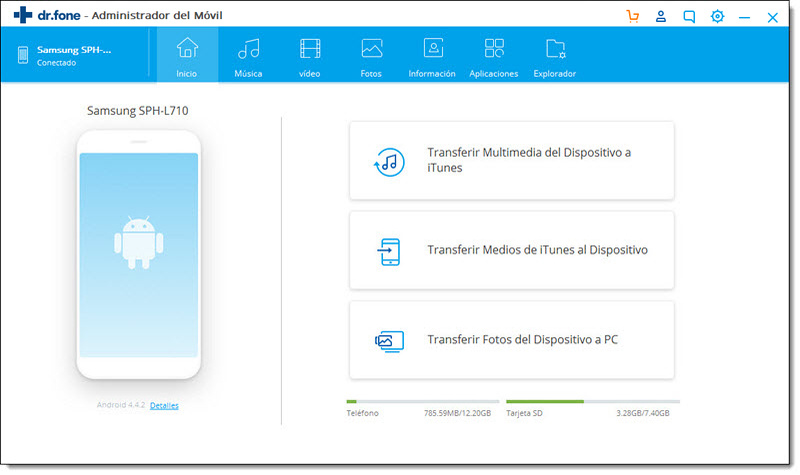
Paso 2: Desde la barra de menú, como puedes ver en la foto abajo, opta por la opción de "Fotos". Abrirá las fotos disponibles en el dispositivo. Adicionalmente, notaras la presencia de categorías o carpetas en las que guardas tus imagénes. Puedes presionar el botón "Exportar" y hcer clic en la opción "Exportar a PC" para transferir todas las fotos.
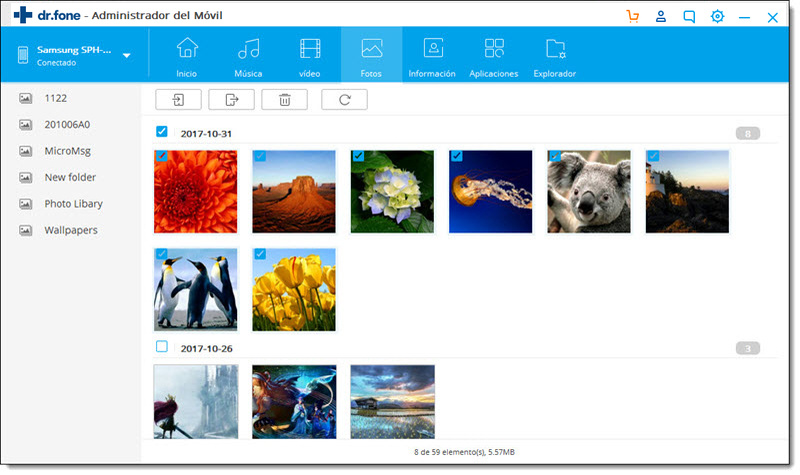
Paso 3: Puedes individualmente elegir un álbum en particular y exportarlo a Mac. Puedes seleccionar un álbum del panel izquierdo, clic derecho, seleccionar propiedades, y elige la opción "Exportar a PC".
1.2: Un proceso de un solo clic para transferir fotos desde Samsung a Mac
Puedes transferir todas las fotos desde un Galaxy Note 8 a un Mac todo con un solo clic.
Inicia el programa y conecta el dispositivo Samsung. Estableciendo la conexión con el cable USB proporcionado por la compañia. Ahora, haz clic en la opción "Transferir fotos del dispositivo al PC". Esto abrirá una ventana preguntando el destino para guardar las imagénes del teléfono. Selecciona un lugar o crea una carpeta, y presiona OK. Espera a que e proceso se complete.
Parte 2: ¿Cómo mover las fotos desde el Samsung Note 8 a una Mac con la Transferencia de archivos de Android?
Antes de comenzar el procedimento, recuerda descargar la aplicación Android File Transfer desde el sitio oficial y sigue los pasos para completar la instalación en la Mac. Sigue los pasos abajo después de terminar la instalación
Paso 1: Conecta tu Samsung Note 8 a la Mac a un puerto USB libre.
Paso 2: Desliza la pantalla desde arriba. Clic en la opción "Conectado como un dispositivo multimedia".
Paso 3: Elige la opción "Cámara (PTP)"
Paso 4: Abre el programa instalado Android File Transfer en la Mac.
Paso 5: Al elegirlo se abrira la carpeta DCIM disponible en el Samsung Note 8
Paso 6: Dentro de la carpeta DCIM, haz clic en la carpeta de la cámara.
Paso 7: En la lista disponible, elige las imagénes que deseas transferir a la Mac.
Paso 8: Mueve los archivos a la carpeta de destino en tu Mac.
Paso 9: Desconecta el Samsung Note 8 de la Mac después de completado el procedimiento de transferencia de archivos.
Parte 3: ¿Cómo crear un respaldo de fotos desde el Samsung Galaxy Note 8 a una Mac usando Samsung Smart Switch?
Para completar el proceso, tienes que instalar Samsung Smart Switch en tu Mac. Después de finalizado la instalación, sigue los pasos debajo.
Paso 1: Conecta tu Mac con el Samsung Galaxy Note 8 usando el cable USB. Inicia el programa Samsung Smart Switch. Desde la pantalla, haz clic en "más" como se muestra en la foto abajo.
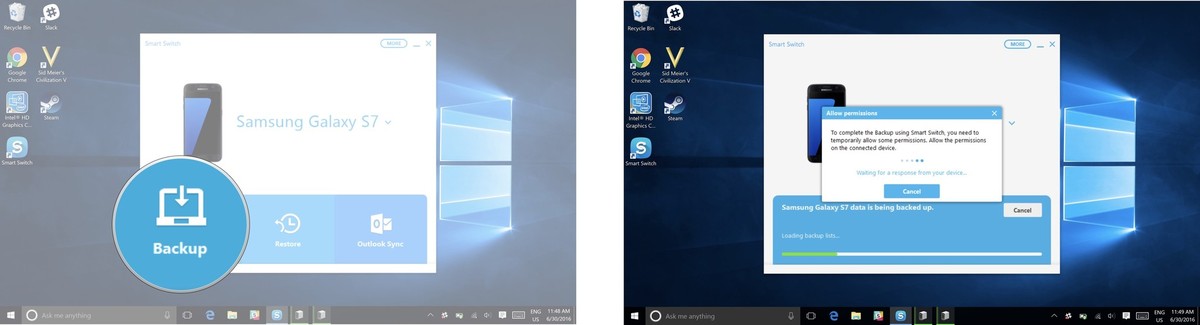
Paso 2: Desde la opción de Preferencias, elige la pestaña Respaldo. De las categorías mostradas, elegir las imagénes, y hacer clic en Ok. Será necesario dar permisos de acceso en tu teléfono.
Paso 3: De las categorías que se muestran elegir las imagénes, y dar clic en Ok.
Con los varios métodos explicados, puedes elegir la mejor opción para transferir fotos desde Samsung a Mac. Sin embargo, la flexibilidad y facilidad de operaciones que provee dr.fone es lo que necesitas ahora mismo. Dale una prueba y compartelo con tus amigos para hacerles saber sobre una aplicación de gestión que conecta su teléfono inteligente ya sea que se ejecute en iOS o Android a Windows o Mac






Paula Hernández
staff Editor